Browser-Symbole
Symbole im Express- und vollständigen Modus werden angepasst, sodass die Ansicht zwischen diesen Umgebungen angepasst wird. Im Folgenden wird erklärt, wie die Symbole in den Versionen bis Version 2018 dargestellt wurden und wie sie ab der Version 2019 angezeigt werden.
Legenden
 Expressmodus, linke Spalte;
Expressmodus, linke Spalte;  vollständiger Modus, rechte Spalte
vollständiger Modus, rechte Spalte
Symbole für Volumenkörper, Flächen und mehrere Körper im vollständigen Modus
Bei der Version 2018 und früheren Versionen wurden im Expressmodus Volumenkörper- und Flächenkomponenten sowie Komponenten mit mehreren Körpern mithilfe des Normteil-Symbols angezeigt. Wenn Sie in den vollständigen Modus wechselten, änderten sich die Symbole, sodass sie als Volumenkörper- oder Flächenkomponente bzw. Komponente mit mehreren Körpern angezeigt wurden.
Ab der Version 2019 wird für diese Komponenten im vollständigen Modus wie im Expressmodus das gleiche Browser-Symbol angezeigt.
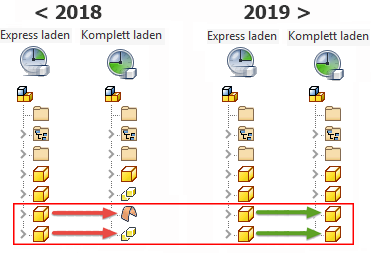
Blech-, iPart-, und Inhaltscenter-Symbole im Expressmodus
Bei der Version 2018 und früheren Versionen wurden Blech- und Inhaltscenter-Komponenten sowie iParts im Expressmodus mit dem Normteil-Symbol angezeigt.
Ab der Version 2019 wird für diese Komponenten im Expressmodus wie im vollständigen Modus das gleiche Symbol angezeigt.
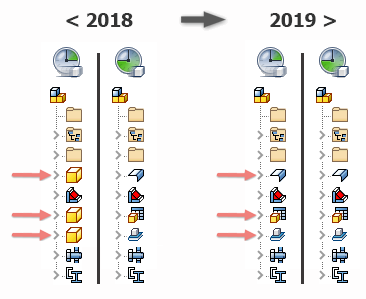
Expressmodus
Die Möglichkeit zum Lösen der Dateien beim Öffnen einer Baugruppe ist jetzt im Expressmodus verfügbar.
SCHNITTDETAIL-Verbesserung im Gestell-Generator
Bisher waren die durch Anwenden des Befehls Stutzen/Dehnen auf Schnittwinkel auf Gestell-Profilelementen generierten Werte auf der Registerkarte iProperties/Benutzerdefiniert nicht verfügbar. Darüber hinaus wurden im G_L-Parameter des Gestell-Generators die richtigen Längen nicht zuverlässig angegeben.
Diese Einschränkungen wurden jetzt behoben. In Inventor 2019 wurde Folgendes geändert:
- Der G_L-Parameter des Gestell-Generators gibt zuverlässig die richtigen Längen an.
- Die durch Anwenden des Befehls Stutzen/Dehnen auf Schnittwinkel generierten Werte werden auf der Registerkarte iProperties/Benutzerdefiniert als SCHNITTDETAIL1, SCHNITTDETAIL2 usw. angezeigt und können in die Stückliste und Teileliste aufgenommen werden.
 Gruppe Aktualisieren
Gruppe Aktualisieren  Alles neu erstellen.
Alles neu erstellen.
 Eine Inventor® Ideas-Übermittlung
Eine Inventor® Ideas-Übermittlung
Weitere Informationen finden Sie unter Gestell-Generator-Komponenten in Stücklisten und Schnittlisten.